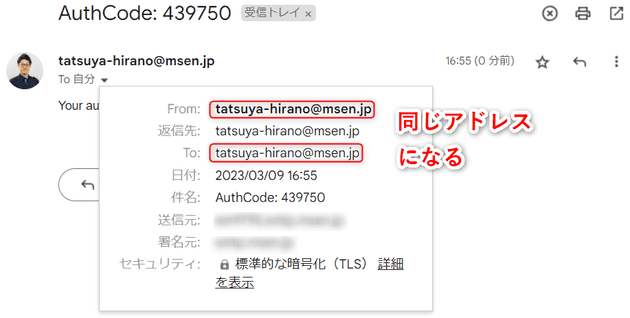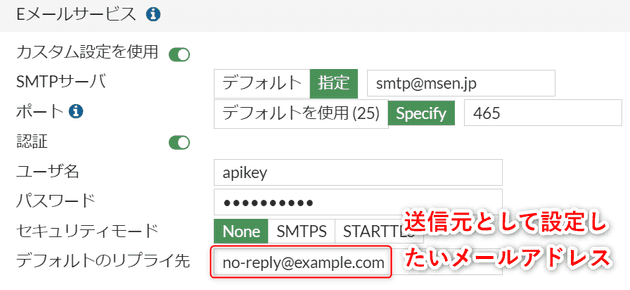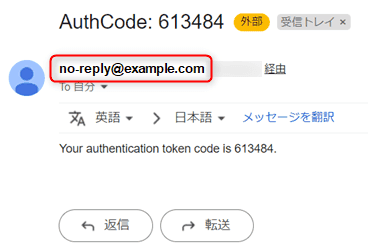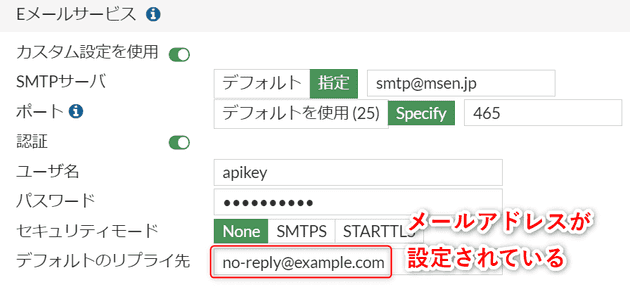[FortiGate] SSL VPN の二要素認証(メール)に任意の送信元アドレスを設定する方法
![[FortiGate] SSL VPN の二要素認証(メール)に任意の送信元アドレスを設定する方法](/static/adaeaae10629ce562800d2b69f42f242/9bec7/HERO.png)
こんにちは、ひらたつです。
FortiGate では SSL VPN に二要素認証を設定できます。
具体的な設定方法は以下を参考にしてください。
[FortiGate] SSL VPN に二要素認証 (Slack) を設定する | MSeeeeN
上記の記事では送信先を Slack としていますが、任意のメールアドレスを設定することで Slack 以外(たとえば Gmail)にもトークンを送れます。
この登録したトークン送信先のメールアドレスは、送信元のメールアドレスにもなります。
Gmail のサービスを利用していると問題ないですが、Outlook などのサービスを利用していると迷惑メールに振り分けられてしまいます。
そこで、送信元のメールアドレスを変更する方法を記事にしようと思います。
GUI と CLI の設定方法がございます。
ご参考になれば幸いです。
想定環境
- FortiGate 60F
- Forti OS v6.4.11
- FortiClient VPN 7.0.6.0290
- メールによる二要素認証を設定している
設定方法 (GUI)
FortiGate の管理コンソールにログインします。
[システム] > [設定] > [Eメールサービス] の デフォルトのリプライ先 に送信元として設定したいメールアドレスを設定します。
以下の例では、no-reply@example.com を設定しています。
適用を押して設定を反映させます。
この状態でクライアントから VPN に接続すると、トークンメールの送信元が変更されています。
設定方法 (CLI)
Tera Term などで FortiGate にアクセスします。
アクセス後に以下コマンドを実行します。
<ホスト名> # config system email-server
<ホスト名> (email-server) # set reply-to <送信元メールアドレス>
<ホスト名> (email-server) # endたとえば、no-reply@example.com を設定する場合は以下となります。
<ホスト名> # config system email-server
<ホスト名> (email-server) # set reply-to no-reply@example.com
<ホスト名> (email-server) # end設定後に GUI から [システム] > [設定] > [Eメールサービス] を確認すると、デフォルトのリプライ先に no-reply@example.com が設定されています。
この状態でクライアントから VPN に接続すると、トークンメールの送信元が変更されています。
最後に
今回は、SSL VPN の二要素認証 (メール) に送信元アドレスを設定する方法を紹介しました。
ご参考になれば幸いです。
では次の記事でお会いしましょう。